AppleWatchのマナーモードの設定方法を解説!解除から使い方までも紹介!
AppleWatchは電話を受けたりメッセージのやりとりも出来るため、マナーモードにしておかないと電車の中や映画館などで着信音が鳴り、周りに迷惑がかかります。ここではAppleWatchのマナーモードの設定方法や解除方法についてご紹介します。

目次
|
|
|
AppleWatchのマナーモード機能とは?
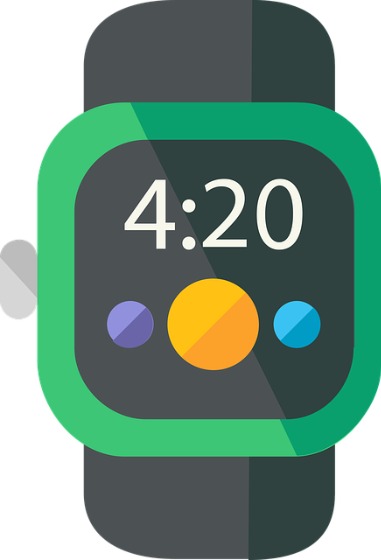
AppleWatchのマナーモードは大きく分けて3つあります。
通常のマナーモードの他におやすみモードとシアターモードというのがあり、場面によって使い分けられるように用意されていています。
また、Apple Watch(アップルウォッチ)で各モードをオンにしてもiPhoneとは連動しませんので、Apple Watchとの使い分けも出来ます。
AppleWatch本体でマナーモードにする方法
Apple Watchのマナーモード設定にはいくつかの方法があります。
どの方法も簡単で、すぐに使えるものばかりです。
この機会にぜひ覚えてマナーモードを使いこなしましょう。
まずはこの中でも使うことの多い通常の「マナーモード」の設定方法についてご紹介します。
設定アプリで設定する

Apple Watch(アップルウォッチ)本体の「デジタルクラウン」を押すとホーム画面が表示されるので、アプリの一覧から「設定」をタップして起動し、「サウンドと振動」を選択し「消音」をタップしてオンにします。
これで電話やメッセージの着信があっても音が鳴りません。
iPhoneでAppleWatchをマナーモードにする方法
iPhoneからAppleWatch(アップルウォッチ)のマナーモード設定も出来ます。
連動済みのiPhoneから「Watch」アプリを起動し「サウンドと触覚」を選んで「消音モード」をタップしてオンにします。
オフにする時はもう一度タップすると解除されます。
AppleWatchのマナーモードを多用する方法
マナーモードでもApple Watch(アップルウォッチ)ならではの機能「触覚による通知」をオンにしておくと消音にしていても振動で知らせてくれます。
また振動の強さで「はっきり」を選んでおくと通知の前に振動で知らせてくれます。
siriはとても便利な機能ですが音声で答えられると困る時もあります。
siriの音声を止めたい場合は「設定」アプリの「siri」から「消音モードで制御」や「ヘッドフォンのみ」でsiriが音声で答えないよう選択も出来ます。
警告音や通知音の消音
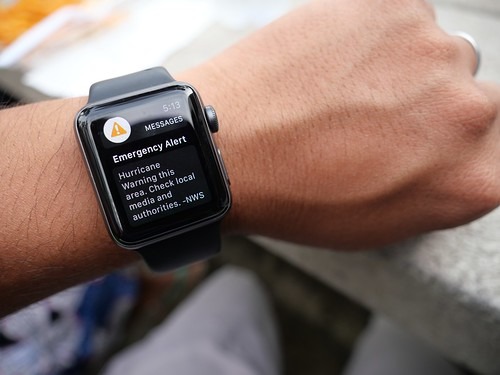
マナーモード設定とは別に、Apple Watch本体のデジタルクラウンを回して通知音の調整する事も出来ます。
AppleWatchの「設定」アプリから「サウンドと触覚」を選んで、デジタルクラウンを下に回すと音量を下げる事が出来ます。
画面上のスライダを左右に動かして調整する事も出来ます。
カバーして消音

連動したiPhoneの「Watch」アプリから「サウンドと触覚」を選んで「カバーして消音」をオンにしておくと、AppleWatchを手のひらで覆い隠して3秒以上待つ事で通知音を消すことが出来きます。
AppleWatchは常に身につけている事が多いので、マナーモード設定を忘れたり時など、Apple Watchの突然の警告音や着信音が鳴った時に便利なマナーモード機能です。
おやすみモード

連動しているiPhoneでおやすみモードを使う時間帯を設定しておくと、iPhoneがロックされている間はApple Watchも通知音を消音にする事が出来ます。
就寝前や就寝中の通知音で眠りを妨げられないよう、設定しておくと便利な機能です。
iPhoneの「設定」アプリ内の「おやすみモード」から設定出来て、AppleWatchにも反映されます。
AppleWatchのマナーモードを使いこなす

ここまでApple Watchのマナーモードについてご紹介しました。
プライベートやビジネスマナーなどの状況に応じて使い分けられるよう幾つかの種類があり覚えておくと、とっさの時に役立ちます。
この機会に設定方法を覚えてApple Watchのマナーモード設定をぜひご活用下さい。
2019年12月3日調査
|
|
|

この記事のライター
Rich-Watch編集部
Rich-Watch編集部では、男性向けアイテムを中心にアイテム・ファッション情報を発信しております。 「Rich-Watchを読んだおかげで、自分の求めた情報に出会えた」という方を1人でも多く増やすことをミッションとして活動しています。


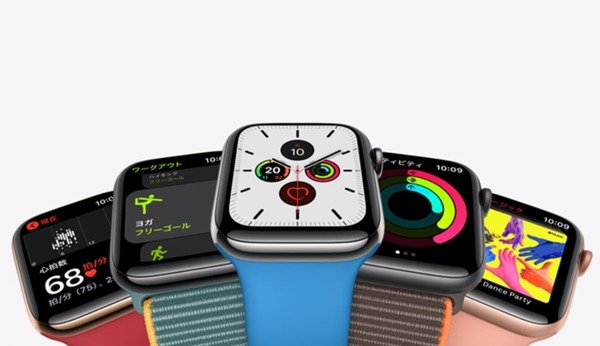































この記事へコメントしてみる
コメントは運営が確認後、承認されると掲載されます。